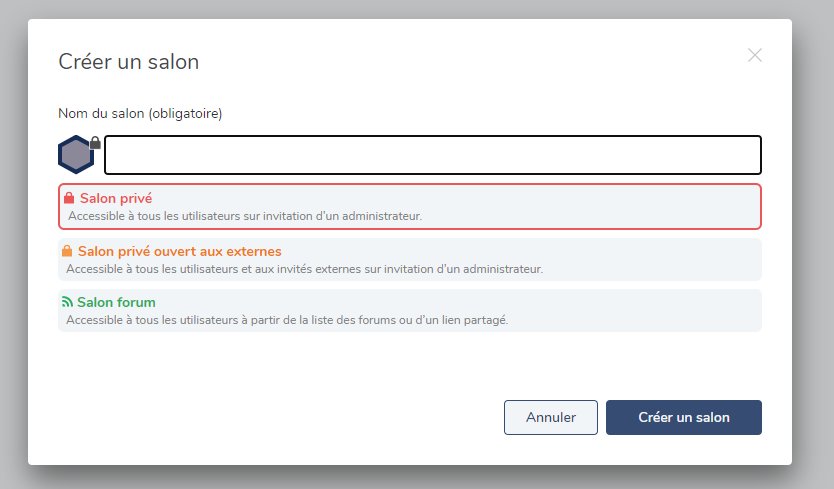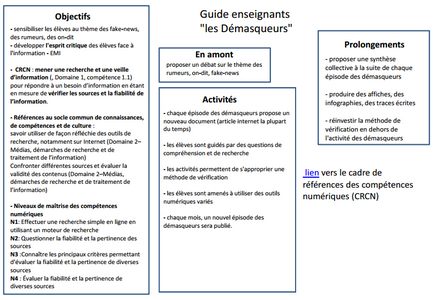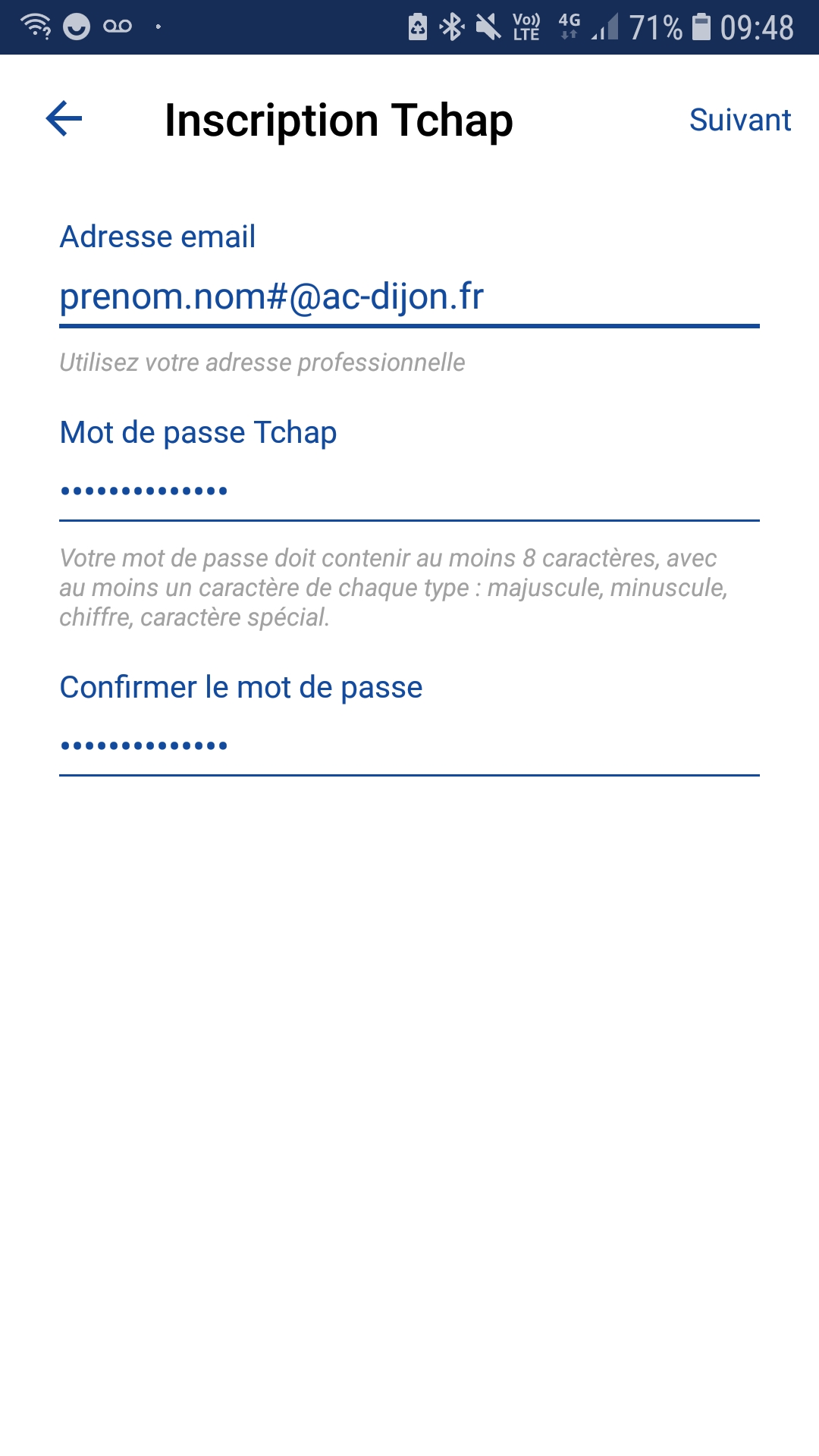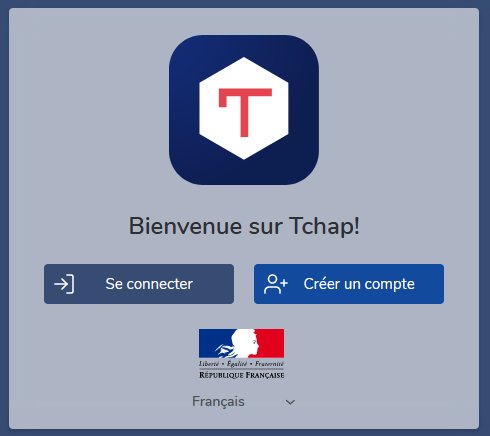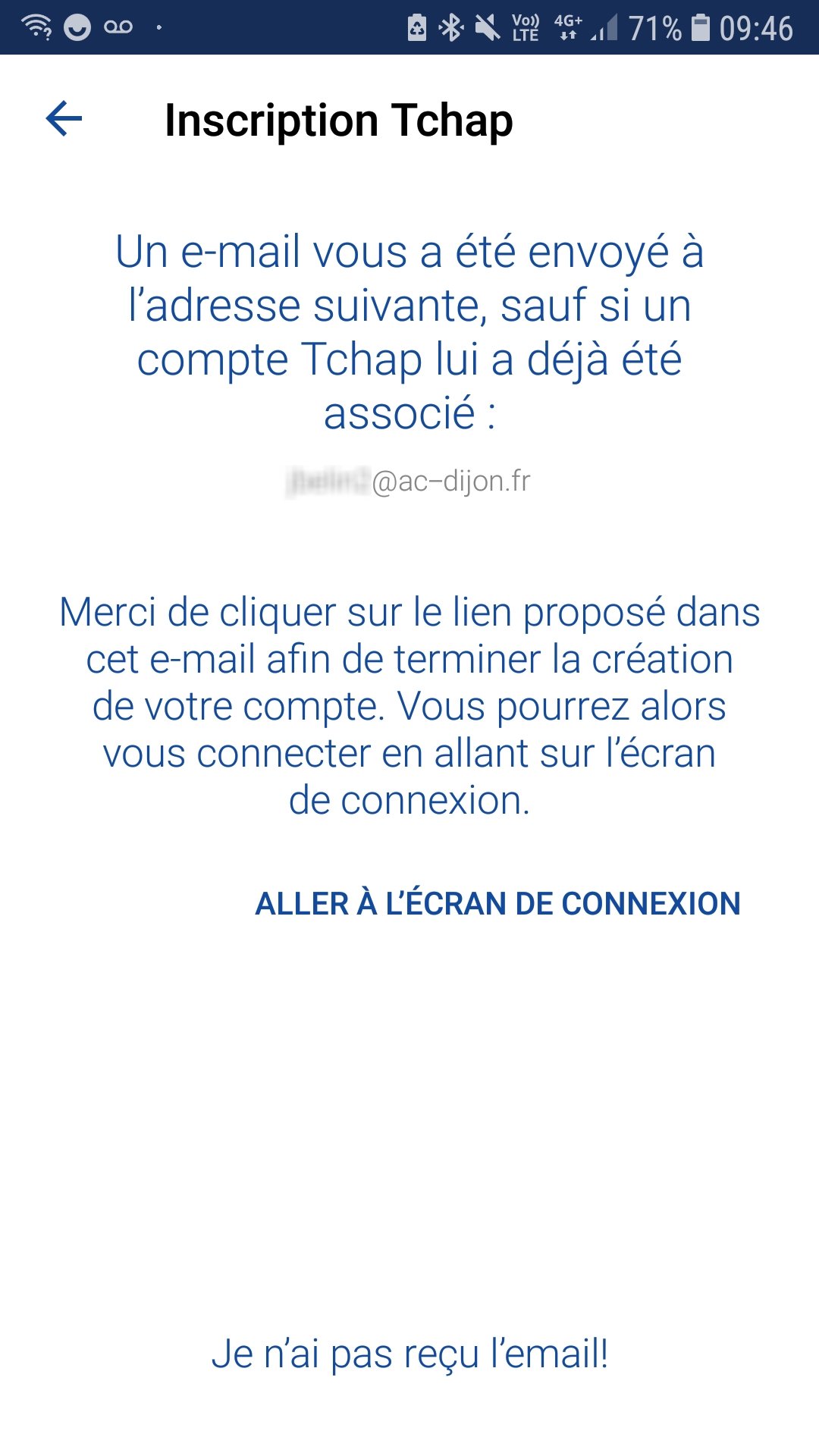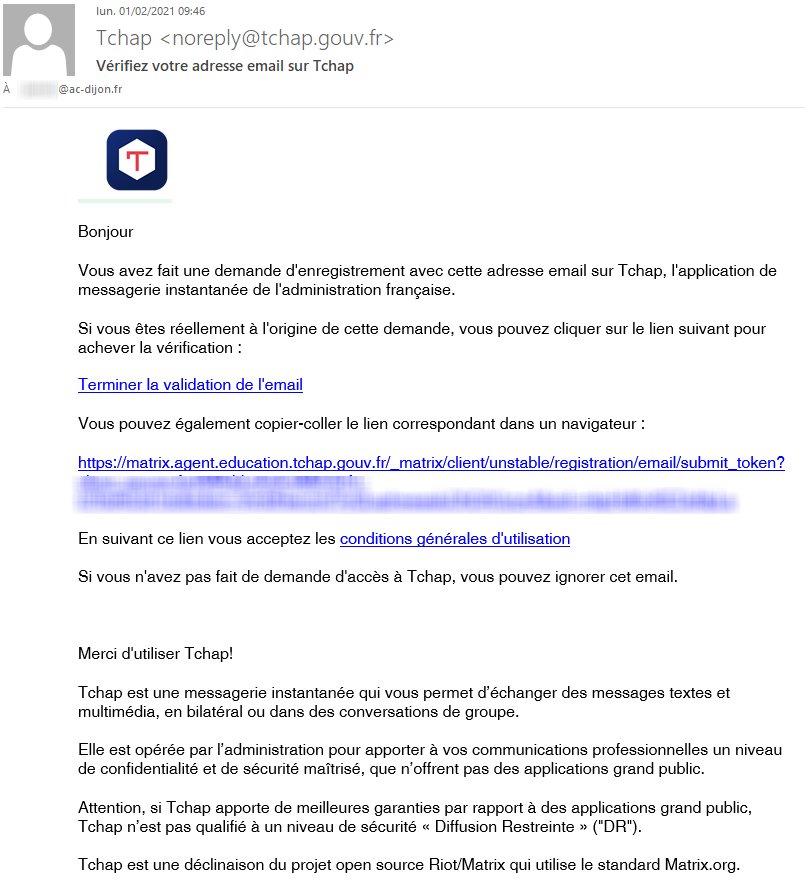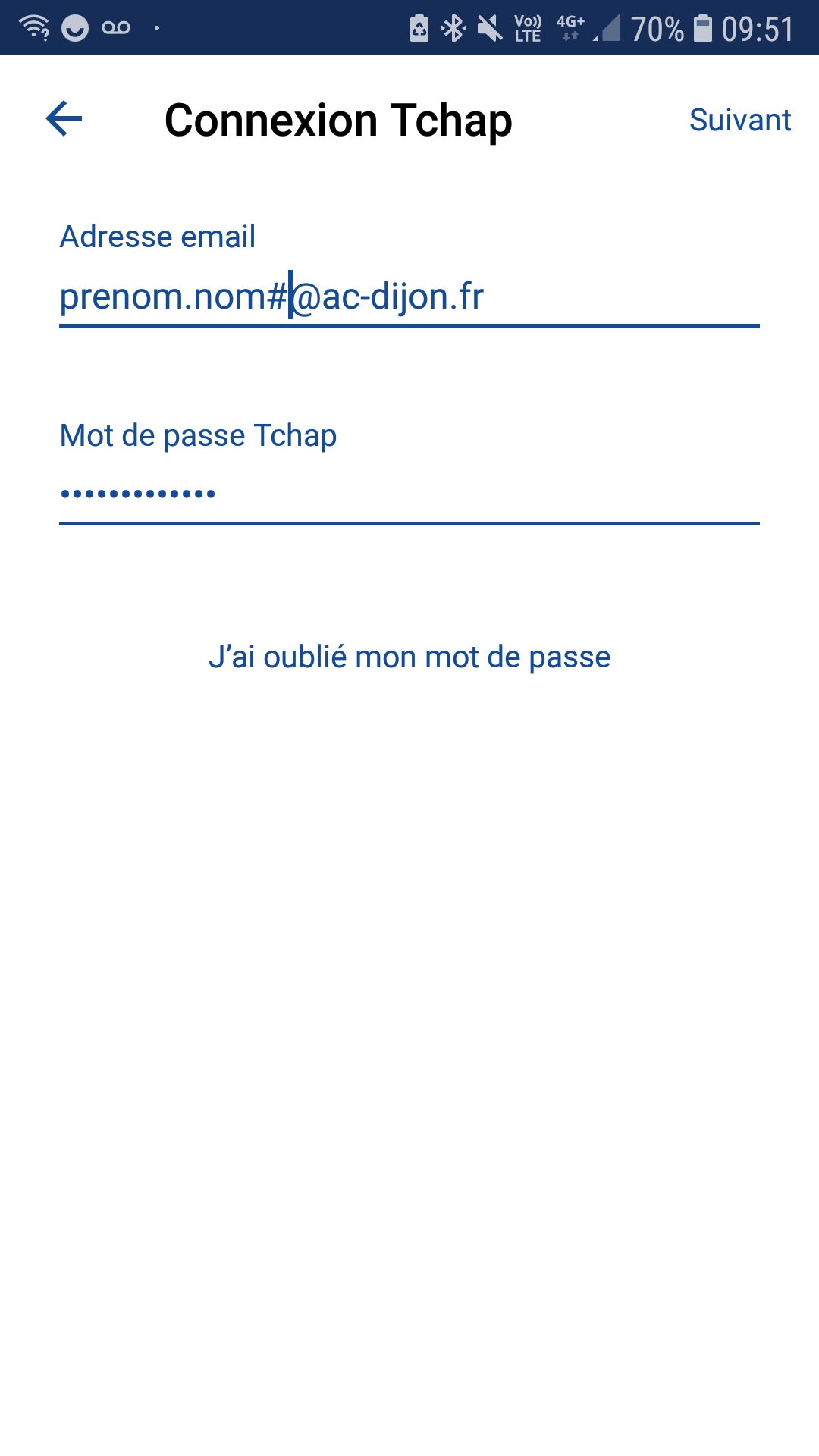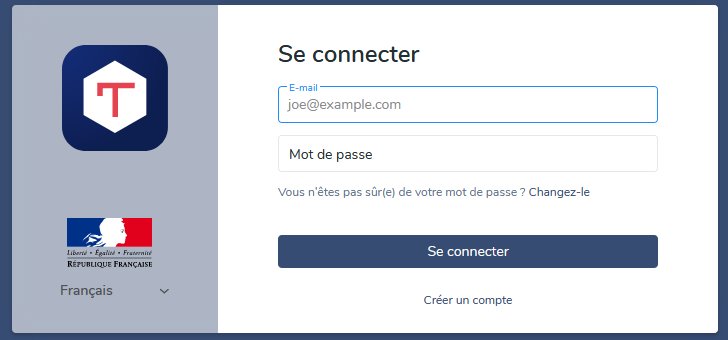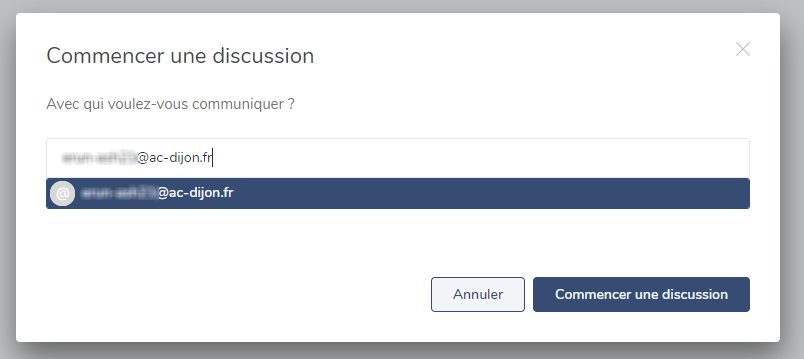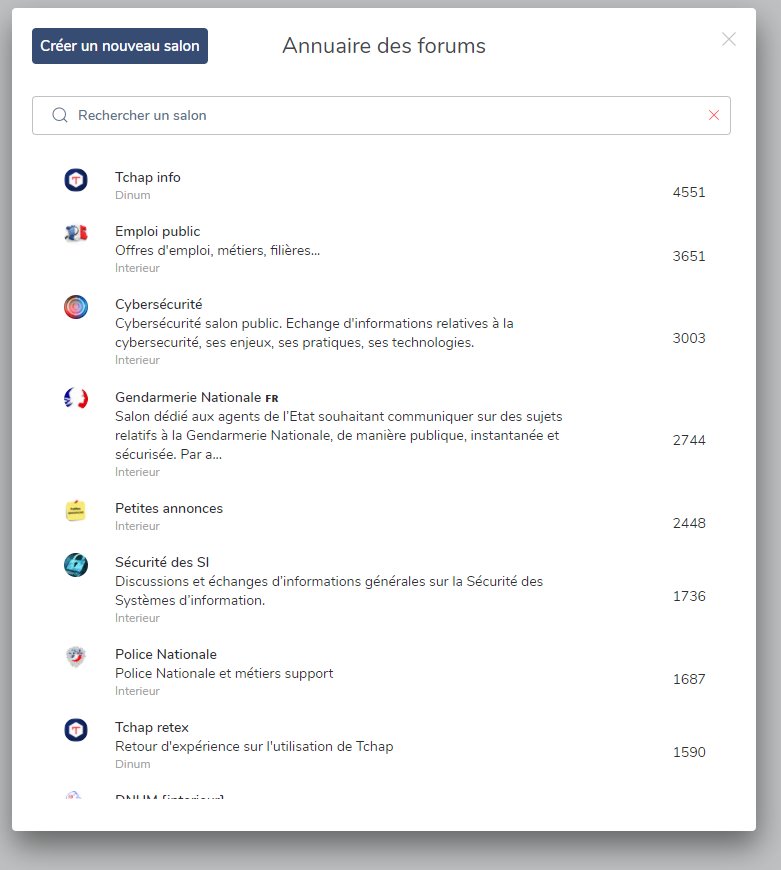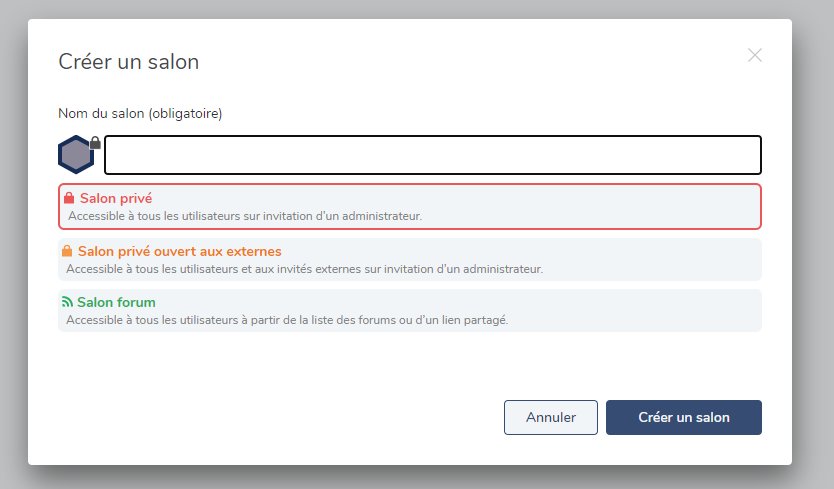Voici Tchap, un outil institutionnel de communication instantanée similaire à Whatsapp, employant les serveurs sécurisés de l’administration française et permettant par exemple de converser entre professionnels de l’éducation, à des AESH, voire à des parents d’élèves.
Plaquette officielle de présentation de Tchap :

tchap-prise-en-main
2 façons de rejoindre la communauté Tchap :
– soit on crée un compte directement (nécessité d’utiliser impérativement une adresse mail académique du type @ac-dijon.fr),
– soit on le crée suite à l’invitation d’un membre (possédant déjà un compte) à une nouvelle discussion avec lui ou pour accéder à un salon que ce membre aurait créé.
1. Créer un compte :
Depuis un terminal mobile (smartphone ou tablette) :
Installer l’application :
Androïd : https://play.google.com/store/apps/details?id=fr.gouv.tchap.a&hl=fr&gl=US
IOS : https://apps.apple.com/fr/app/tchap/id1446253779
Au lancement de l’application, sélectionner « Je n’ai pas de compte »

Dans l’écran « Inscription Tchap », écrire son adresse mail académique ainsi qu’un mot de passe spécifique à ce compte (pas le même que le webmail ou IProf…)
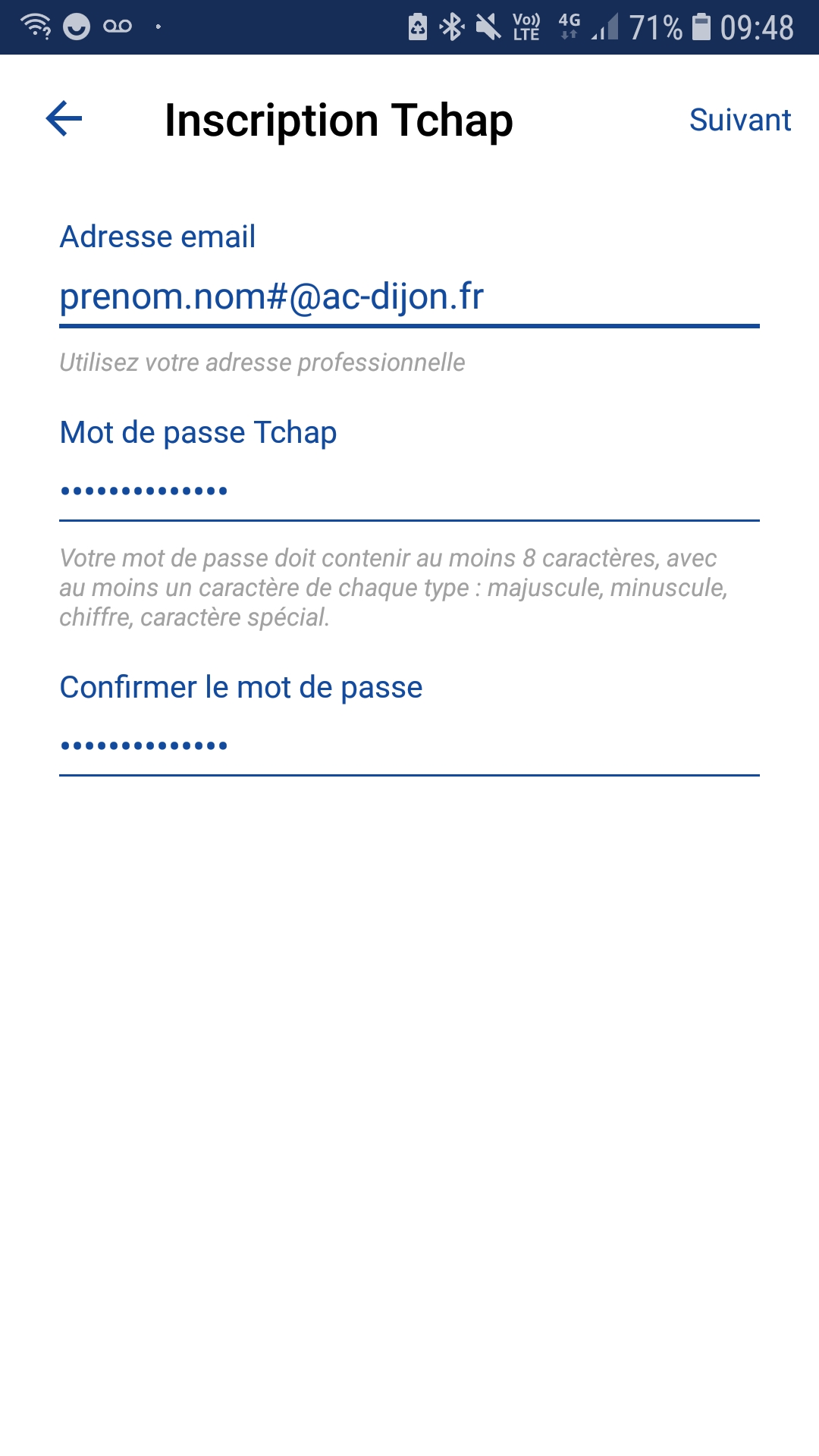
Depuis un ordinateur (juste besoin d’un navigateur internet ) :
Se rendre sur la page https://www.tchap.gouv.fr
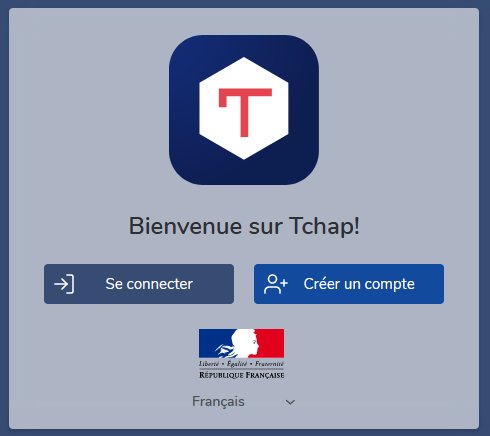
Cliquer sur « Créer un compte », écrire son adresse mail académique ainsi qu’un mot de passe spécifique à ce compte (pas le même que le webmail ou IProf…)

2. Confirmer la création du compte et se connecter :
Pour pouvoir utiliser Tchap, il va falloir confirmer le compte, et donc aller dans la boite mail renseignée pour l’inscription
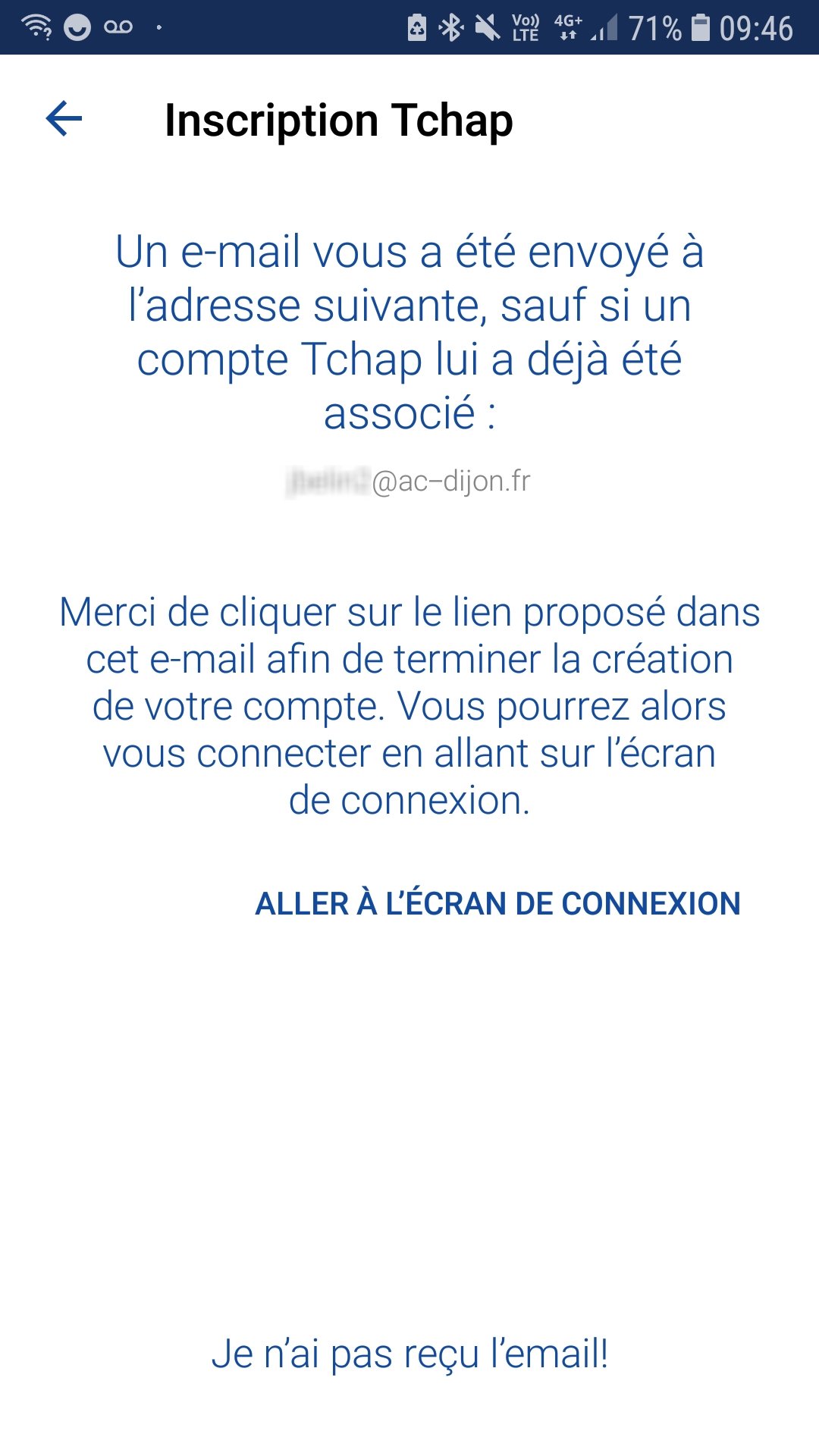
Cliquer sur le lien « Terminer la validation de l’email » ou recopier le lien dans le navigateur
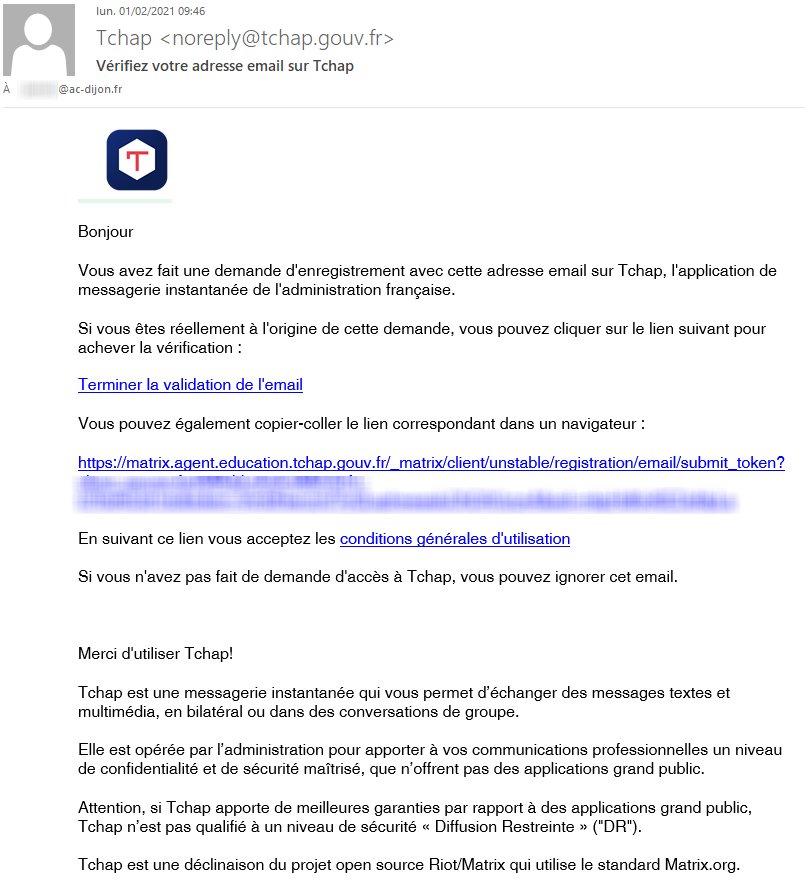
Sur un terminal mobile, cliquer sur « J’ai un compte »
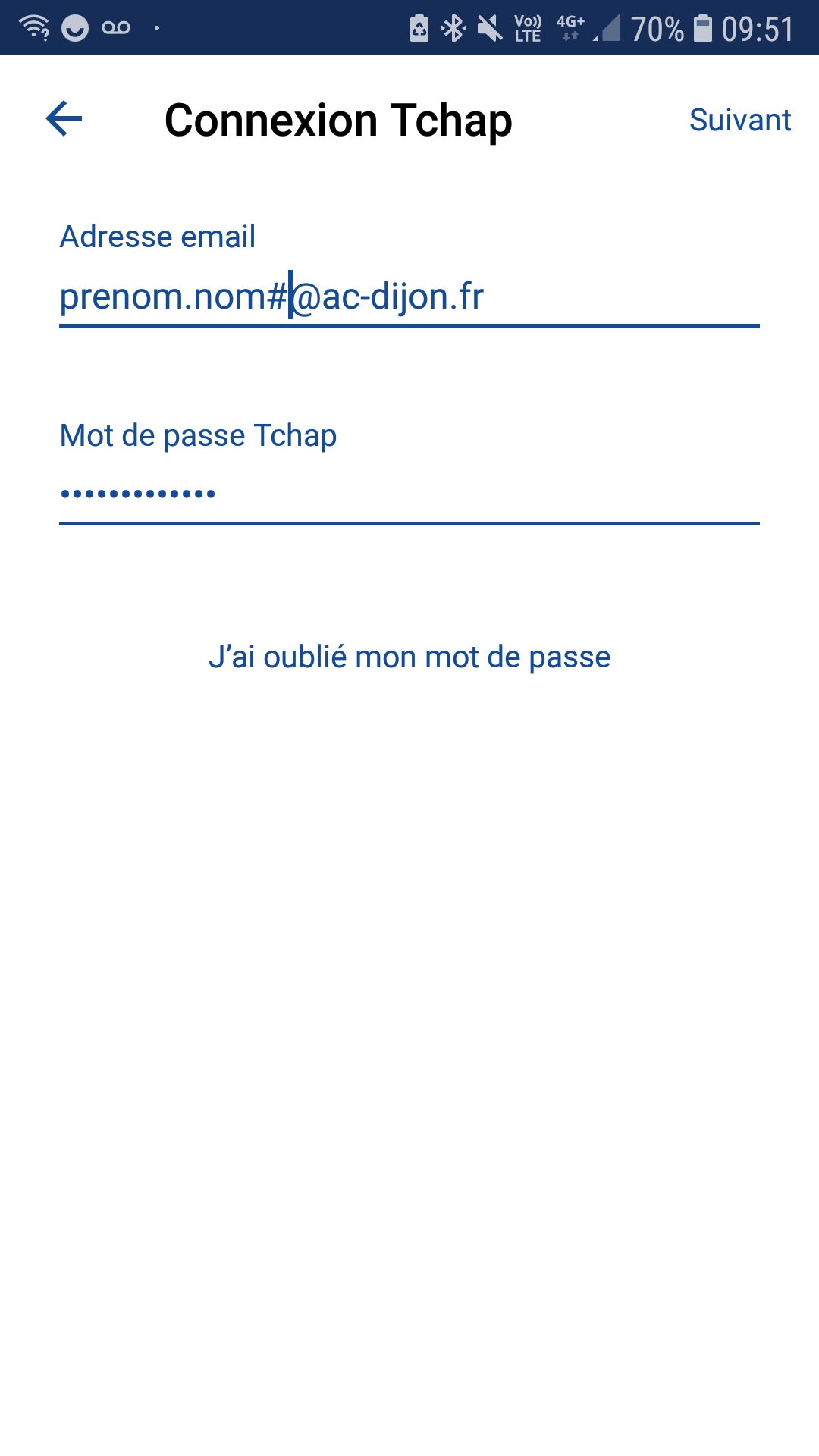
Sur un ordinateur, cliquer sur « Se connecter »

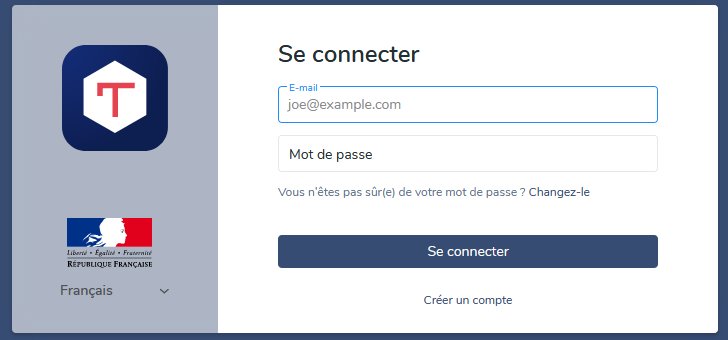
3. Gérer les contacts :
Pour inviter des contacts sur l’application mobile, cliquer sur « Inviter des contacts », choisissez un contact présent dans votre carnet d’adresses ou le rajouter en cliquant sur « Inviter par e-mail »

Sur ordinateur, à la première connexion

Cliquer sur « personnes » pour gérer les membres avec qui communiquer, « + » pour rajouter des membres
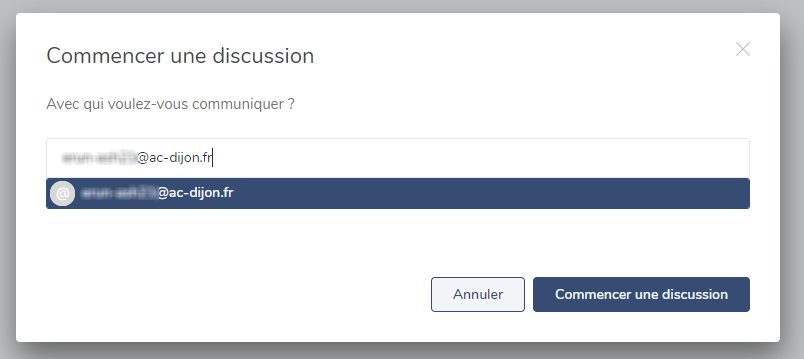
Vous pouvez enfin rajouter des membres dans vos discussions ou vos salons grâce à une invitation en masse depuis un fichier

4. Communiquer au sein d’un cercle de membres : les salons :
Cliquer sur « salons » pour gérer les salons auxquels vous participez, et sur « + » pour en rejoindre un déjà existant voire en créer un nouveau
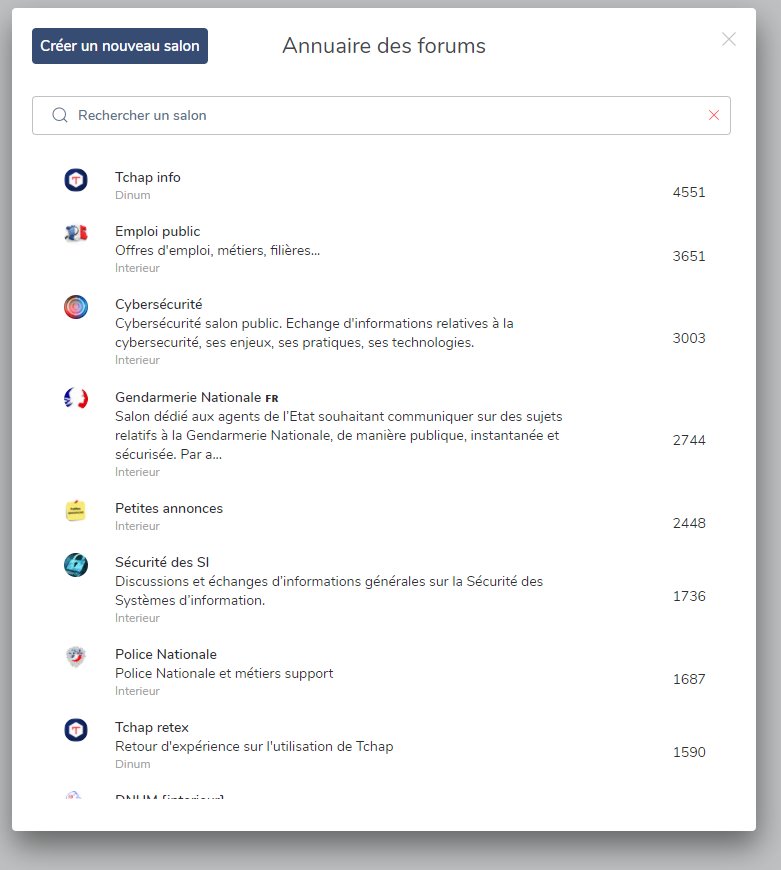
Il existe 3 types de salon :
rouge : ouvert uniquement avec adresses académiques (groupes d’enseignants)
orange : ouvert aux autres types d’adresse sur invitation (enseignants et parents d’élèves)
vert : ouvert à tous.